 |
 |
|
||
 |
||||
Restauração de Cor
Usando o recurso Restaurar Cor no Epson Scan, você pode transformar fotos antigas, desbotadas ou má expostas em fotos com nitidez e cores vivas. Você pode restaurar fotos impressas, filme ou slides automaticamente enquanto as escaneia.
|
Imagem original
|
Restauração de Cor aplicada
|
 |
 |
Siga esses passos para restaurar cores usando o Epson Scan.
 |
Coloque o seu original. Consulte uma destas seções para obter instruções.
|
Documentos ou fotos: Colocação de Documentos ou Fotos
Filme ou slides: Colocação de Filme ou Slides
 |
Inicialização do Epson Scan. Consulte uma destas seções para obter instruções.
|
Documentos ou fotos:
Filme ou slides:
 |
Quando a janela do Epson Scan aparecer, faça um dos seguintes procedimentos, dependendo do modo de escaneamento selecionado.
|
Modo Casa ou Profissional: Vá para o passo 4.
Modo Automático Clique no botão Personalizar depois clique na caixa Especifique o tipo de documento para o modo automático e selecione o tipo de original que está escaneando, se necessário. Depois clique na caixa Restaurar Cor e clique em OK. Continue com o passo 9.
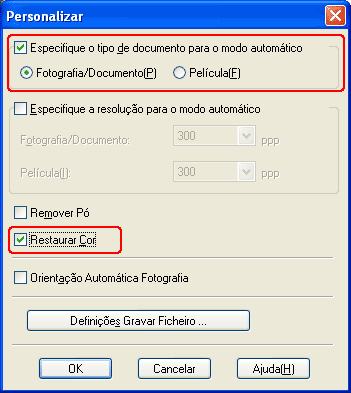
 Observação:
Observação:|
Para ais detalhes sobre como usar Modo Automático quando escanear fotos, consulte Uso do Modo Automático. Para ais detalhes sobre como usar Modo Automático quando escanear filme ou slides, consulte Uso do Modo Automático.
No Modo Automático, você pode escanear apenas tiras de negativo 35 mm ou slides de cor positiva. Para escanear outros tipos de filme, use o Modo Casa ou Profissional.
Para mudar o modo de escaneamento quando escanear documentos ou fotos, consulte Mudança do Modo de Escaneamento. Para mudar o modo de escaneamento quando escanear filme ou slides, consulte Mudança do Modo de Escaneamento.
|
 |
Selecione as configurações básicas para o tipo de original que está escaneando, depois selecione a configuração de destino para o modo como você usa sua imagem. Consulte uma destas seções para obter instruções.
|
Documentos ou fotos: Seleção de Configurações Básicas
Filme ou slides: Seleção de Configurações Básicas
 |
Clique no botão Antever para ver sua imagem, depois selecione a área de escaneamento. Consulte uma destas seções para obter instruções.
|
Documentos ou fotos: Previsualização e Ajuste da Área de Escaneamento
Filme ou slides: Previsualização e Ajuste da Área de Escaneamento
 |
Faça o seguinte para selecionar a opção de Restaurar Cor.
|
Modo Casa: Marque a caixa de seleção Restaurar Cor.
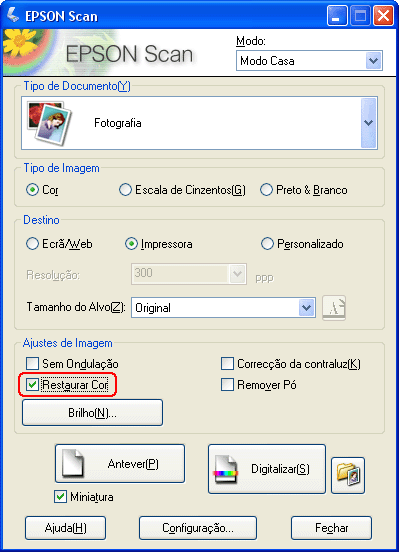
Modo Profissional: Vá até a área de ajustes e clique na caixa de seleção Restaurar Cor.
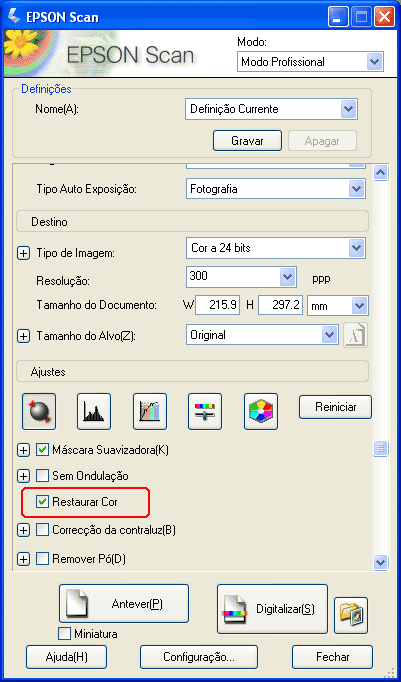
 |
Faça quaisquer outros ajustes necessários na imagem. Consulte uma destas seções para obter instruções.
|
Documentos ou fotos: Ajuste de Cor e Outras Configurações de Imagem
Filme ou slides: Ajuste de Cor e Outras Configurações de Imagem
 |
Dimensione sua imagem conforme necessário. Consulte uma destas seções para obter instruções.
|
Documentos ou fotos: Seleção do Tamanho de Escaneamento
Filme ou slides: Seleção do Tamanho de Escaneamento
 |
Clique no botão Digitalizar para escanear e restaurar a cor na sua imagem.
|
O que acontece em seguida depende de como você iniciou o Epson Scan. Consulte uma destas seções para mais detalhes.
Documentos ou fotos: Finalização do Scan
Filme ou slides: Finalização do Scan
Uso da Função de Paleta de cores (Apenas Modo Profissional)
Siga os passos nessas seções para aperfeiçoar as cores nas suas imagens usando o recurso de Paleta de cores no Epson Scan.
Amostragem de Cor de uma Imagem
 |
Se necessário, clique no botão Antever para ver sua imagem. Depois clique no botão Paleta de cores
 . . |
A janela Paleta de cores aparecerá.
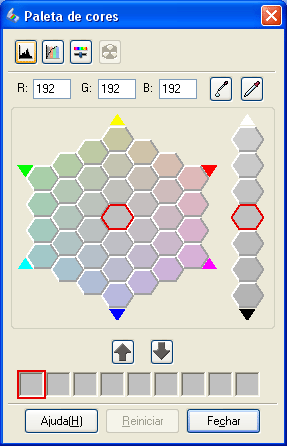
 |
Clique no botão Extrator de Cor
 . O cursor muda para um conta-gotas. . O cursor muda para um conta-gotas. |
 |
Na janela Antever, clique na cor da sua imagem que precisa de ajuste.
|
A cor que selecionou é movida para a célula central na janela Paleta de cores com variações de matiz nas células ao redor.
 |
Selecione a célula que contêm a matiz que deseja usar para ajustar a cor na sua imagem. Esta cor se torna agora a cor na célula central e a mudança de cor é vista na sua imagem.
|
 Observação:
Observação:|
Você também pode usar as células à direita da área de ajuste para mudar o brilho, se necessário.
|
 |
Se quiser continuar ajustando a cor, repita o passo 4.
|
Se desejar salvar a cor para próximos escaneamentos, clique no botão Salvar  . A cor aparece na área salva.
. A cor aparece na área salva.
 . A cor aparece na área salva.
. A cor aparece na área salva. Observação:
Observação:|
Para carregar uma cor salva anteriormente, selecione a cor e clique no botão Aplicar à Paleta
 . . |
 |
Quando terminar de ajustar a cor, clique no botão Fechar para retornar à janela Epson Scan.
|
Para mais detalhes sobre como usar o recurso Paleta de cores, clique no botão Ajuda.
Aplicação de Cor a uma Imagem
 |
Se necessário, clique no botão Antever para ver sua imagem. Depois clique no botão Paleta de cores
 . . |
A janela Paleta de cores aparecerá.
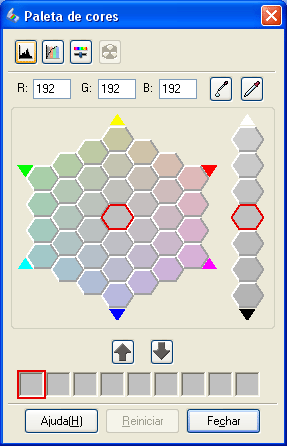
 |
Selecione a célula que contêm a matiz que deseja usar para ajustar a cor na sua imagem. Esta cor se torna agora a cor na célula central.
|
 Observação:
Observação:|
Você também pode usar as células à direita da área de ajuste para mudar o brilho, se necessário.
|
 |
Clique no botão Aplicador de Cor
 . Seu cursor muda para uma gota. . Seu cursor muda para uma gota. |
 |
Na janela Antever, clique na cor da sua imagem que precisa de ajuste. A mudança de cor é vista na sua imagem.
|
 |
Se quiser continuar ajustando a cor, repita os passos 2 a 4.
|
Se desejar salvar a cor para próximos escaneamentos, clique no botão Salvar  . A cor aparece na área salva.
. A cor aparece na área salva.
 . A cor aparece na área salva.
. A cor aparece na área salva. Observação:
Observação:|
Para carregar uma cor salva anteriormente, selecione a cor e clique no botão Aplicar à Paleta
 . . |
 |
Quando terminar de ajustar a cor, clique no botão Fechar para retornar à janela Epson Scan.
|
Para mais detalhes sobre como usar o recurso Paleta de cores, clique no botão Ajuda.
